用 2 種簡單的方法在 Windows Media Player 中壓縮視頻
Windows Media Player 是微軟的產品之一。它是一個能夠播放 CD 和電影中的音樂文件的程序。並且用戶可以免費獲取!除了播放音頻和視頻,Windows Media Player 還可以翻錄音樂文件。如果您可以使用此工具 在 Windows Media Player 中壓縮視頻.如果你想知道這個問題的答案,請看這裡的信息。
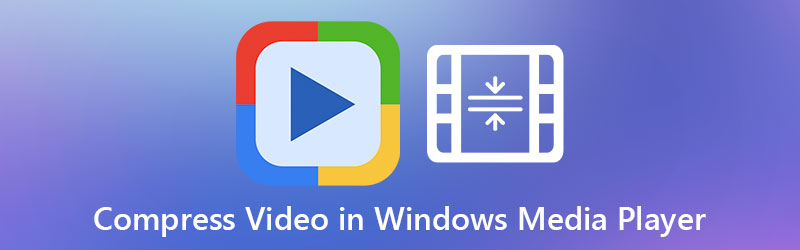
- 第 1 部分。是否可以在 Windows Media Player 上壓縮視頻?
- 第 2 部分。 最佳 Windows Media Player 替代品
- 第 3 部分。有關在 Windows Media Player 中壓縮視頻的常見問題解答
第 1 部分。是否可以在 Windows Media Player 上壓縮視頻?
Windows Media Player 具有廣泛的功能。播放 CD 上不同音軌的音軌、各種文件格式的電影剪輯等都是可用的示例。但是,即使它可以執行各種任務,也無法在 Windows Media Player 中壓縮視頻。幸運的是,您不必擔心,因為它將向您介紹在線和離線工具。在這種情況下,它將幫助您壓縮視頻。
第 2 部分。 最佳 Windows Media Player 替代品
有兩種替代工具可以壓縮視頻。這些在線和離線方式既方便又非常易於使用。
1. Vidmore視頻轉換器
如果您想最有效地壓縮視頻,您需要 Vidmore視頻轉換.該程序是人們用來替代 Windows Media Player 的程序。 Vidmore Video Converter 可在 Mac 和 Windows 設備上獲得。它可以執行多項任務,例如轉換、提取和編輯音頻和視頻文件。除此之外,它還可以壓縮音頻和視頻,直到達到所需的質量。
在此工具中有多種壓縮視頻的方法。第一種也是最簡單的方法是在 Toolbox 上上傳視頻。第二種方法是在修剪器的幫助下修剪視頻中不需要的部分。最後,您可以通過控制設置中的分辨率來壓縮視頻。但現在,我們將介紹使用工具箱壓縮視頻的步驟。
第 1 步:在 Windows 或 Mac 設備上安裝視頻壓縮器
要在您的設備上成功運行 Vidmore 視頻壓縮器,您需要按照以下步驟操作。首先,點擊 免費下載 在程序的主要網站上。之後,安裝它並允許它訪問您的設備。
第 2 步:進入工具箱
一旦程序開始運行,您將看到上面的面板。點擊 工具箱 從選項中查看其他編輯工具。
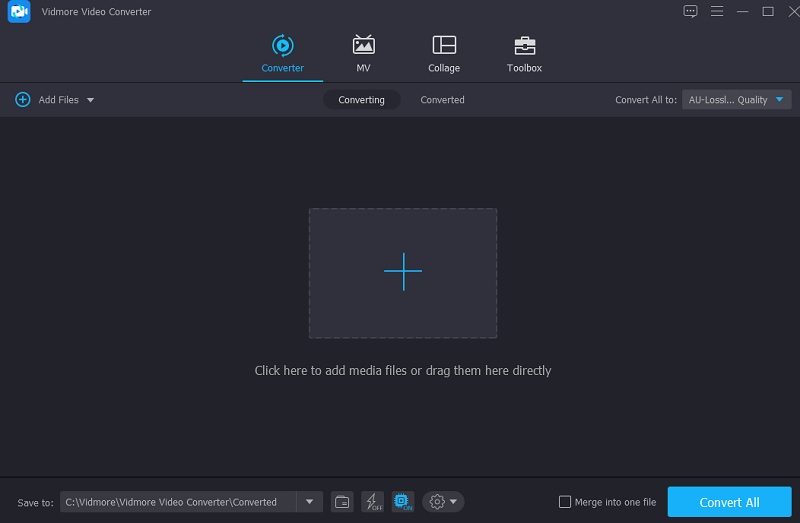
一旦點擊 工具箱,您將看到其他編輯工具。由於您要壓縮視頻,請點擊 視頻壓縮器 從列表中。之後,按 加 並從您的文件夾上傳視頻。
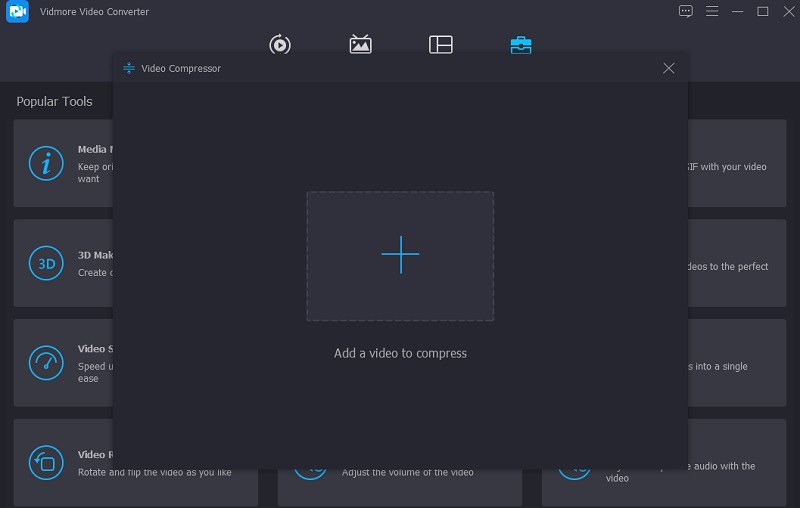
第 3 步:編輯視頻的大小
接下來,在程序上上傳視頻後,您將看到文件的分辨率、比特率、格式和減少的數量。您可以通過從選項列表中進行選擇來控制設置。但如果您更喜歡簡單的方式,您可以將滑塊向左移動以查看視頻的大小。
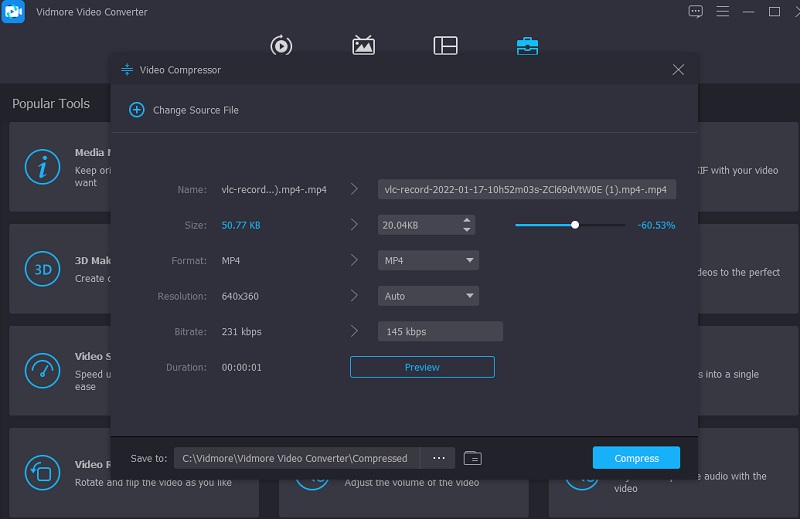
第 4 步:開始壓縮
最後,完成視頻分辨率的編輯後,您可以單擊 壓縮 按鈕,它位於窗口的右下方。
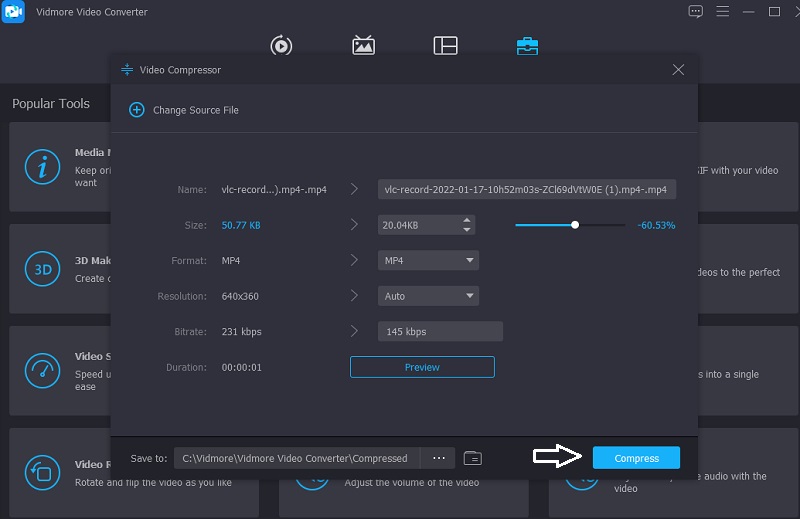
2. Vidmore 免費視頻壓縮器
假設您的設備存在嚴重的存儲問題。在這種情況下,您可以使用 Vidmore 免費在線視頻壓縮器 來幫助你。它不是軟件,而是一個在線視頻文件壓縮器,可以幫助您減小視頻文件的大小。儘管這是一個純壓縮器,但它在易用性方面是無與倫比的。 Vidmore Free Video Converter 對程序可以轉換的文件類型沒有任何限制。該程序兼容各種不同的音頻和視頻文件格式。
此外,假設您要壓縮視頻文件。在這種情況下,您可以通過滾動選項並更改您生成的文件的分辨率來執行此操作。最後,它可以執行廣泛的文件修改,讓用戶做出更明智的決定。如果您認為此在線工具會更方便,下面提供了分步教程。
第1步: 首先,轉到 Vidmore Free Video Compressor 頁面,選擇 立即壓縮 啟動器菜單中的選項,並授予啟動器訪問您設備的權限。完成後,您可以上傳視頻。
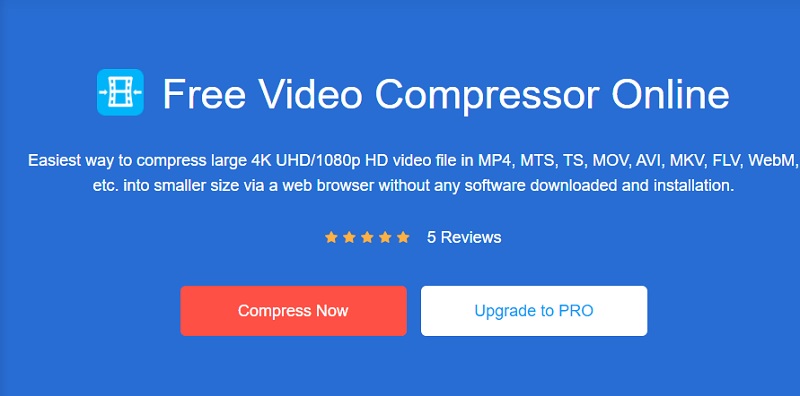
第2步: 將視頻添加到時間線後,您將能夠看到已減少的視頻百分比,以及視頻的分辨率、比特率和格式。如果要壓縮文件,請將滑塊向左移動。
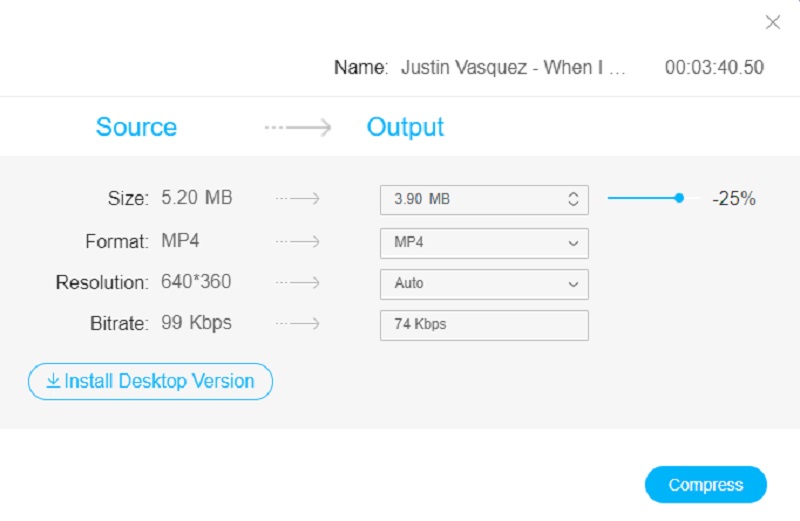
第三步: 調整視頻設置後,您現在可以壓縮它以在較小的屏幕上觀看。要完成該過程,請按 壓縮 按鈕。
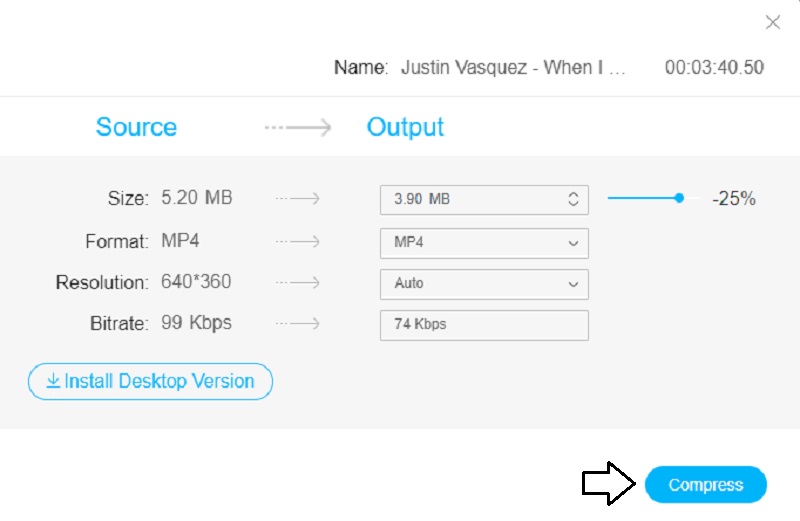
第 3 部分。有關在 Windows Media Player 中壓縮視頻的常見問題解答
Windows Media Player 支持哪些格式?
Windows Media 播放器支持的格式有 WMA、WMV、ASX、WAX、WMX、WMD、AVI 等等。
Windows Media Player 是否能夠播放 H264 文件?
最新版本的 Windows Media Player 版本 12 現在包括對 H.264 和 MP4 以及大量其他格式和編解碼器的本機支持。因此,如果您使用的是 WMP12,您應該能夠將 H.264 文件導入 WMP 並輕鬆播放它們。
VLC Media Player 是否與 Microsoft 的 Windows Media Player 相同?
與 Microsoft 的 Windows Media Player 不同,VLC Player 不支持迷你欄功能。這個具有出色的用戶界面,您可以輕鬆自定義。與 VLC 相比,Windows Media Player 包含一個迷你窗口,允許您在不干擾主窗口功能的情況下控製播放器。
結論
你可能無法 在 Windows Media Player 上壓縮視頻文件大小.儘管如此,它仍然可以保證以不同的文件格式播放您喜歡的電影。由於此工具無法播放視頻和電影,您可能需要依靠在線和離線工具來壓縮文件。 Vidmore Video Converter 和 Vidmore Free Video Compressor 是您需要的工具!使用 Vidmore Video Converter,您可以進行除壓縮視頻之外的其他修改。
而在線視頻壓縮器僅允許用戶減小其視頻剪輯的大小。但總而言之,它們將幫助您在不影響質量的情況下壓縮視頻的大小。


